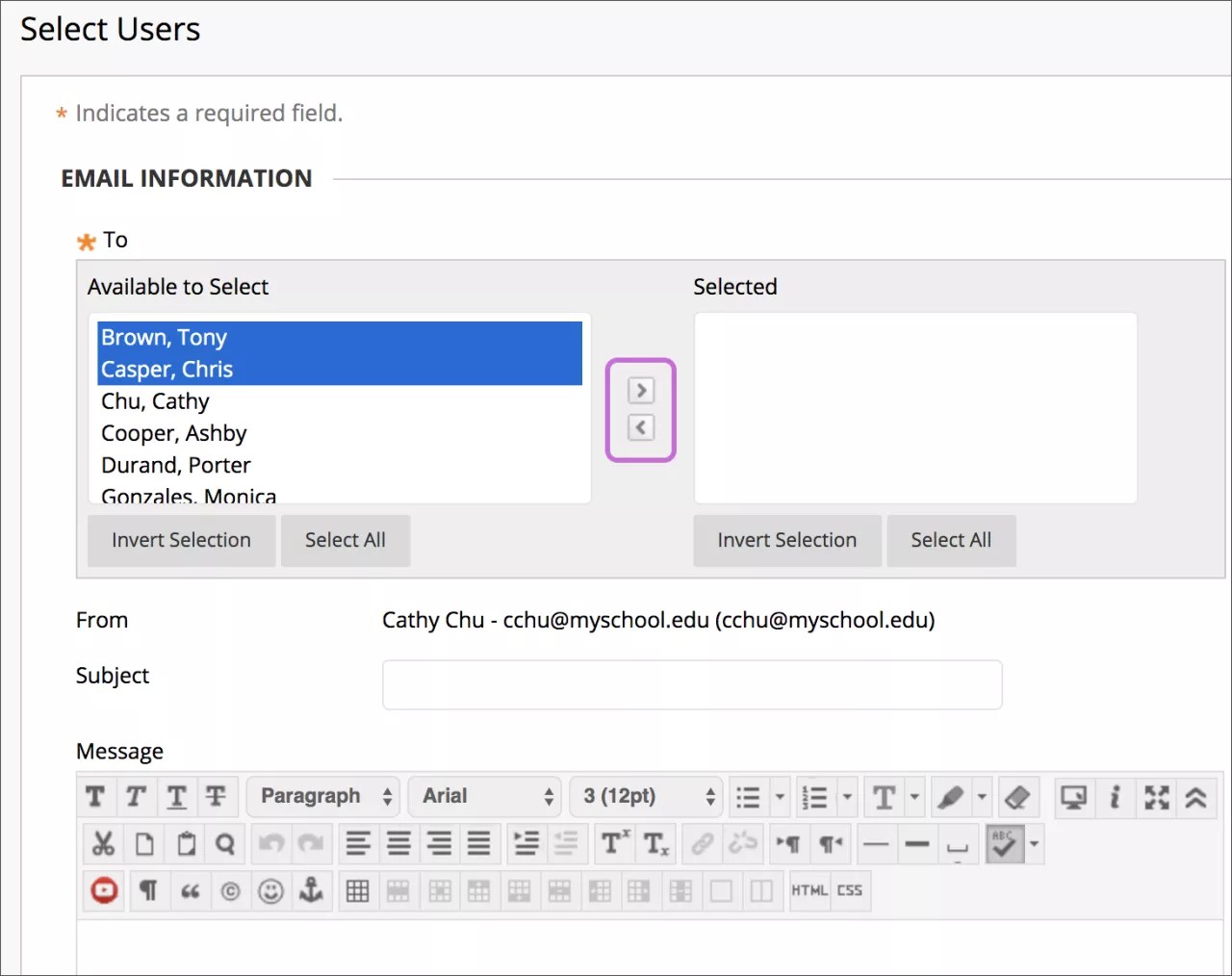Deze informatie is alleen van toepassing op de originele cursusweergave. De instelling bepaalt welke tools beschikbaar zijn.
Met de tool E-mail van de cursus kun je berichten van je cursus verzenden naar de externe e-mailaccounts van cursisten, zonder dat je naar je e-mailprovider hoeft over te schakelen, zoals Gmail of Yahoo. Je kunt e-mails sturen naar afzonderlijke gebruikers of groepen gebruikers.
Je kunt alleen maar e-mails verzenden. Je kunt geen e-mails ontvangen in Blackboard Learn.
Video: Send Email
Watch a video about sending email in Blackboard Learn
The following narrated video provides a visual and auditory representation of some of the information included on this page. For a detailed description of what is portrayed in the video, open the video on YouTube, navigate to More actions, and select Open transcript.
Video: Send Email shows how to use the Send Email tool.
Wanneer je een e-mail verstuurt vanuit je cursus, ontvangen de ontvangers het bericht in hun externe e-mailaccount, zoals [email protected]. Antwoorden gaan naar je e-mailaccount, niet naar de cursus. U kunt een filter of berichtregel definiëren om e-mail voor de cursus eenvoudig op te slaan in een bepaalde map in je persoonlijke Postvak IN.
In Blackboard Learn worden geen gegevens bijgehouden van verzonden of ontvangen e-mails. Sla een kopie van een belangrijk bericht op in je Postvak IN voor toekomstig gebruik.
Je kunt e-mailberichten verzenden naar deze gebruikers of groepen in een cursus:
- Alle gebruikers: E-mail verzenden naar alle gebruikers in de cursus.
- Alle groepen: Hiermee wordt een e-mailbericht verzonden naar alle groepen in een opgegeven cursus.
- Alle onderwijsassistenten: Hiermee wordt een e-mailbericht verzonden naar alle onderwijsassistenten in een opgegeven cursus.
- Alle studenten: Hiermee wordt een e-mailbericht verzonden naar alle studenten in de cursus.
- Alle cursusleiders: Hiermee wordt een e-mailbericht verzonden naar alle cursusleiders in een opgegeven cursus.
- Gebruikers selecteren: E-mail verzenden naar bepaalde gebruikers.
- Groepen selecteren: E-mail verzenden naar bepaalde groepen.
De cursusleider bepaalt naar welke groepen in je cursus je e-mail kunt versturen. Ontvangers van een e-mailbericht krijgen niet het e-mailadres van andere ontvangers te zien.
Een e-mailbericht verzenden
Blackboard Learn herkent GEEN bestanden of e-mailadressen met spaties of speciale tekens, zoals #, &, % en $. Gebruik daarom bij voorkeur alleen alfanumerieke bestandsnamen en adressen in Blackboard Learn.
Verzend geen e-mailberichten zonder onderwerpregel via Blackboard Learn. Als je geen onderwerp invoert, kan dit tot gevolg hebben dat het bericht niet wordt bezorgd.
Vind de tool E-mail voor al uw cursussen via het paneel Tools op het tabblad Mijn instelling. Je cursusleider kan ook een koppeling naar de tool toevoegen aan het cursusmenu.
- Selecteer Tools > E-mail verzenden in het cursusmenu.
- Als je Gebruikers selecteren of Groepen selecteren hebt gekozen, selecteer je de gewenste ontvangers in het vak Beschikbaar voor selectie en selecteer je de pijl-rechts om deze over te brengen naar het vak Geselecteerd. Gebruik de pijl-links om een gebruiker uit de lijst met ontvangers te verwijderen. Selecteer Selectie omkeren en de geselecteerde gebruikers zijn niet langer geselecteerd, terwijl de niet-geselecteerde gebruikers nu zijn geselecteerd.
Om meerdere gebruikers in een lijst op een Windows-apparaat te selecteren, houd je Shift ingedrukt en selecteer je de eerste en de laatste gebruiker. Als je gebruikers wilt selecteren die niet naast elkaar staan, houd je Ctrl ingedrukt terwijl je de gewenste gebruikers selecteert. Op een Mac gebruikt u de toets Command in plaats van Ctrl. Je kunt ook de functie Alles selecteren kiezen om een e-mail naar alle gebruikers te sturen.
- Voer een onderwerp en een bericht in.
- Selecteer Bestand bijvoegen om te zoeken naar een bestand op je computer. U kunt ook meerdere bestanden bijvoegen. Nadat je een bestand hebt toegevoegd, wordt de optie weergegeven om nog een bestand toe te voegen.
- Selecteer Verzenden.
Het systeem stuurt je een kopie van het bericht. Nadat het bericht is verzonden, verschijnt er een pagina met alle ontvangers. Deze pagina is geen bevestiging dat gebruikers het bericht hebben ontvangen, maar alleen dat het bericht is verzonden.
Problemen oplossen
- Je e-mailadres is niet zichtbaar, tenzij je het adres expliciet zichtbaar maakt voor cursusleden. Je vindt deze instelling in de paginakoptekst in het menu Mijn Blackboard > Instellingen > Persoonlijke gegevens > Privacy-opties instellen. Op deze pagina kun je aangeven welke informatie cursusleden mogen zien.
- Je kunt hier je voorkeur voor een extern e-mailadres invoeren: Mijn Blackboard > Instellingen > Persoonlijke gegevens > Persoonlijke gegevens bewerken.
- E-mailclients zoals Gmail of Yahoo kunnen e-mailberichten van Blackboard Learn markeren als junkmail. Als je hier problemen mee hebt, controleer je je voorkeuren of opties voor de instellingen voor junkmail.